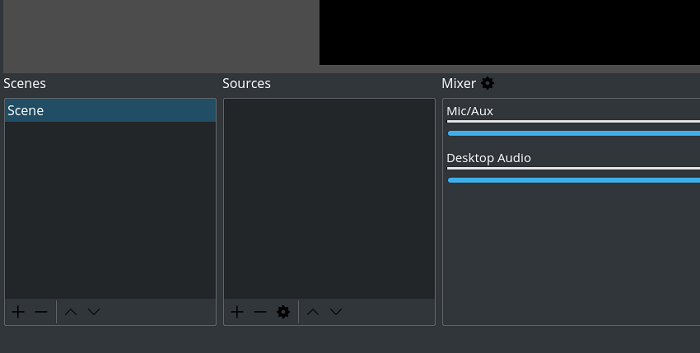-
![]()
Jacinta
"Obrigada por ler meus artigos. Espero que meus artigos possam ajudá-lo a resolver seus problemas de forma fácil e eficaz."…Leia mais -
![]()
Rita
"Espero que minha experiência com tecnologia possa ajudá-lo a resolver a maioria dos problemas do seu Windows, Mac e smartphone."…Leia mais -
![]()
Leonardo
"Obrigado por ler meus artigos, queridos leitores. Sempre me dá uma grande sensação de realização quando meus escritos realmente ajudam. Espero que gostem de sua estadia no EaseUS e tenham um bom dia."…Leia mais
Índice da Página
0 Visualizações
CONTEÚDO DA PÁGINA:
Esteja você gravando uma videochamada para acompanhar os minutos da reunião ou queira preservar os destaques ou momentos memoráveis durante a videochamada, você precisa conhecer alguns métodos específicos para gravar corretamente uma videochamada em diferentes dispositivos. Neste artigo fornecido pela EaseUS, você encontrará algumas soluções fantásticas para gravar videochamadas. Confira este tutorial agora.
Por que você precisa gravar videochamadas
Na era digital, muitas pessoas usam plataformas digitais para ajudá-las a realizar muitas coisas no trabalho e na vida por meio de videochamadas. Seja em um PC, Mac, iPhone ou Android, as pessoas contam com plataformas de videochamada como Zoom, Skype, WhatsApp e Google Meet para manter conversas íntimas, comunicações comerciais ou estudos online.
Junto com essa situação, também cresce a demanda por gravação de videochamadas em vários dispositivos e plataformas. As pessoas podem usar gravadores de videochamada para capturar aulas, reuniões ou informações de conversas em tempo real. Essa gravação ajuda os indivíduos a revisar momentos maravilhosos ou pontos de estudo após a aula e também é um recurso valioso para empresas, que pode ser usado para treinamento de funcionários ou atas de conferências.
Além disso, gravadores de tela profissionais, como EaseUS RecExperts ou OBS Studio , são indispensáveis para garantir gravação de alta qualidade e disponibilidade de conteúdo de videochamada. A seguir, exploraremos os métodos específicos para gravar videochamadas em diferentes dispositivos.
Como gravar chamadas de vídeo com áudio no Windows/Mac
Para gravar chamadas de vídeo com áudio no PC ou Mac, você pode tentar usar o gravador de chat de vídeo integrado. Gravando uma videochamada no Windows, você pode usar a Barra de Jogo Xbox (atalho: Win + G); no Mac, você pode usar o QuickTime Player (atalho: Command + Shift + 5). Embora essas ferramentas de captura de tela sejam convenientes e fáceis de usar, elas têm limitações de funcionalidade, como a falta de recursos avançados de edição ou podem não ser compatíveis com todos os aplicativos.
Portanto, para gravar videochamadas com áudio de forma eficiente em um PC ou Mac, a solução mais adequada é usar EaseUS RecExperts . Este software foi especialmente desenvolvido para gravar chamadas de vídeo em usuários de Mac e Windows. Quer seja uma reunião online ou uma conversa, esta ferramenta de gravação de webcam pode capturar todas as informações, incluindo áudio, perfeitamente. Além das chamadas do Google Meet, este software de gravação também pode gravar chamadas FaceTime , chamadas Skype e videochamadas WhatsApp.
Principais recursos do EaseUS RecExperts:
- Interface de usuário simples e fácil de usar, e usuários novatos e profissionais podem começar rapidamente.
- Extraia o arquivo de áudio separadamente após a gravação e vários formatos como MP3, FLAC, AAC, etc.
- Fornece uma ferramenta de gravação agendada que permite iniciar e encerrar automaticamente atividades de gravação de tela em um horário predeterminado.
- Personalize o formato de saída, qualidade, taxa de quadros e outras informações de vídeo e áudio.
- Grave a webcam , o som e outros conteúdos da tela em alta definição sem demora ou atraso e grave sem problemas.
- Fornece recursos avançados de edição, como anotação em tempo real, adição de marcas d'água, extração de texto, etc., para ajudá-lo a otimizar melhor o efeito de gravação.
Passo 1. Instale e inicie o EaseUS RecExperts em seus dispositivos. Escolha o modo de gravação “Tela Cheia” ou selecione a área de gravação no modo “Região” .

Passo 2. Escolha gravar o som do sistema, o som do microfone ou nenhum clicando nos botões correspondentes. Inicie a videochamada com seus amigos. Quando chegar a hora de começar a gravar, clique no botão vermelho “REC” para começar.

Passo 3. Para pausar a gravação, você pode clicar na barra vertical dupla branca ou pressionar “F10” no teclado. Para finalizar a gravação, clique no sinal do quadrado vermelho ou pressione "F9" .
Passo 4. Após a gravação, você pode visualizar os vídeos gravados na lista pop-up de gravação. Você também pode fazer alterações simples nas recodificações aqui.

Você pode compartilhar este artigo em sua plataforma de conta social para ajudar mais pessoas.
Como gravar uma videochamada no Android
O Android possui seu próprio gravador de tela integrado para videochamadas. Com esse recurso, você pode capturar uma videochamada em apenas alguns passos. Este gravador de tela Android integrado permite que as pessoas gravem chamadas de vídeo com áudio sem baixar aplicativos de terceiros.
Passo 1. Desbloqueie seu dispositivo Android e deslize para baixo para revelar a aba de notificações.
Passo 2. Clique no ícone do gravador de tela no painel Configurações rápidas para começar a gravar chamadas de vídeo.
Etapa 3. Quando terminar, abra a aba de notificação novamente e toque no banner vermelho para interromper a gravação.
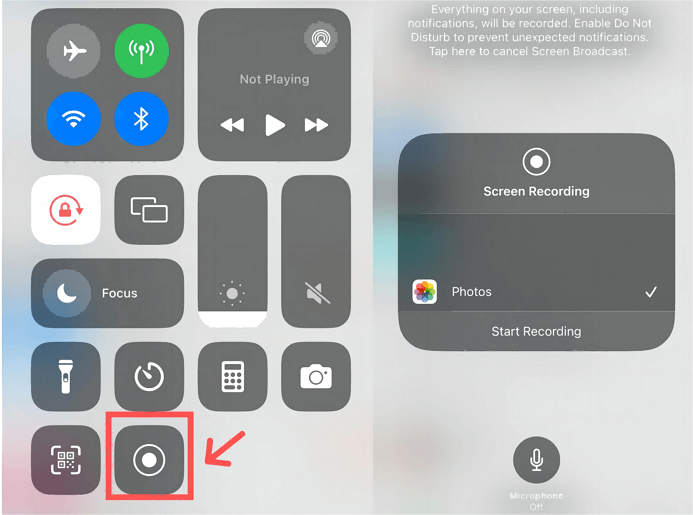
Como gravar com som no iPhone/iPad
Felizmente, o iPhone também possui seu próprio gravador de tela iOS integrado que facilita a gravação de videochamadas. Siga esses passos:
Passo 1. Acesse Configurações > Centro de Controle > Gravação de tela. Toque no ícone verde + próximo a ele e você o adicionará com sucesso ao Centro de Controle.
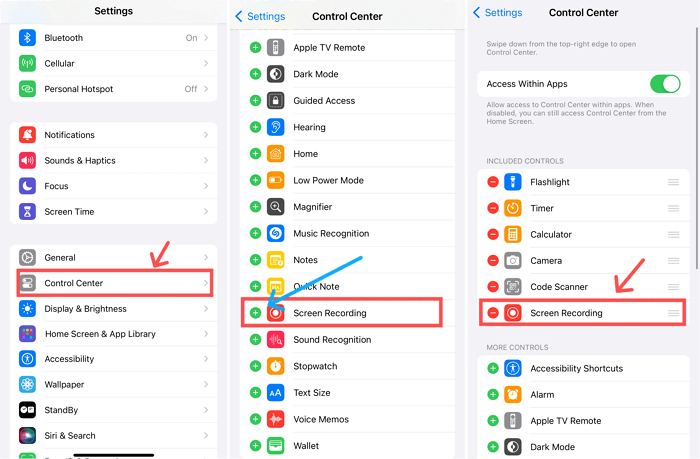
Passo 2. Acesse a Central de Controle do seu iPhone, clique ou mantenha pressionado o botão de gravação de tela e, após uma contagem regressiva de três segundos, você poderá começar a gravar a videochamada.
Passo 3. Após terminar a gravação, clique na barra flutuante vermelha na parte superior para parar.
Conclusão
Resumindo, aprender como gravar uma videochamada em diferentes dispositivos se tornou indispensável para a maioria das pessoas. Você pode usar um gravador de tela integrado ou um software profissional de gravação de tela como o EaseUS RecExperts . O melhor software de gravação de videochamadas oferece uma melhor experiência de gravação e pode ajudá-lo a gravar videochamadas Zoom , Skype ou WhatsApp com som em seu PC, Mac ou telefone celular rapidamente. Você pode baixá-lo agora.
Perguntas frequentes sobre como gravar uma videochamada
1. Uma videochamada pode ser gravada?
Sim, uma chamada de vídeo pode ser gravada. Você pode gravar uma chamada de vídeo usando um gravador de tela, como uma ferramenta de gravação de tela integrada de um telefone celular ou um software de gravação de tela de terceiros.
2. É ilegal gravar uma chamada de vídeo na tela?
Isto dependerá da situação específica. Em alguns cenários, como reuniões confidenciais, é melhor obter a concordância de todos sobre a chamada antes de gravar.
3. Como gravo uma videochamada Zoom?
Para gravar uma chamada de vídeo com Zoom, você pode tentar a função de gravação de tela integrada do Zoom ou pode usar uma ferramenta de captura de tela de terceiros.
4. Como posso garantir a qualidade das minhas videoconferências gravadas?
Para garantir a qualidade das gravações de chamadas, é muito importante garantir uma conexão de rede estável, microfone e câmera de alta qualidade e minimizar ruídos e interferências ambientais. Além disso, você também pode usar o EaseUS RecExperts, um software profissional de gravação de tela, para obter gravações de alta qualidade.
EaseUS RecExperts

um clique para gravar tudo na tela!
sem limite de tempo sem marca d’água
Iniciar a Gravação